大家在使用 Gmail 或其他電子信箱寄信的時候,一定都有遇過在按下傳送郵件的按鈕之後,才發現有地方沒改到,或是反悔,想要回收的情況。
像我就很常發生這種情況,明明寄出前都檢查過好幾遍,確定沒問題後才按下傳送,但不知道為什麼,好像那個傳送按鈕有一種魔力,每次按下後,就會瞬間想起來還有地方要修改,或是附件忘記夾帶等等諸如此類的鳥事。
我相信不只有我,一定也有很多人遇過,對吧!(應該吧,難道只有我這麼白癡?XD)
反正,其實 Gmail 有設計一個功能,就是在傳送郵件後短時間內,是可以將郵件取消傳送的,預設是 5 秒鐘,在 5 秒內都可以將郵件收回。
我知道,5 秒鐘其實很短,有時候會來不及反應,所以,Gmail 也有設計可以將取消傳送的時間調整為最多「30 秒」,這就比較人性化了,起碼有多一點時間可以反應。
這篇就來教你該如何取消傳送 Gmail 郵件,以及如何將「取消傳送」的時間設定為 30 秒。
文章目錄
設定 Gmail 取消傳送時間
我們先從設定 Gmail 取消傳送的時間開始,先設定好,之後要測試或是正式寄信的時候比較不會焦慮。
設定這個目前只能在電腦版的 Gmail 上操作,手機版目前還無法設定喔。
step 1
①先在電腦版的 Gmail 右上角點選齒輪圖示的【設定】。
②接著點選【查看所有設定】。
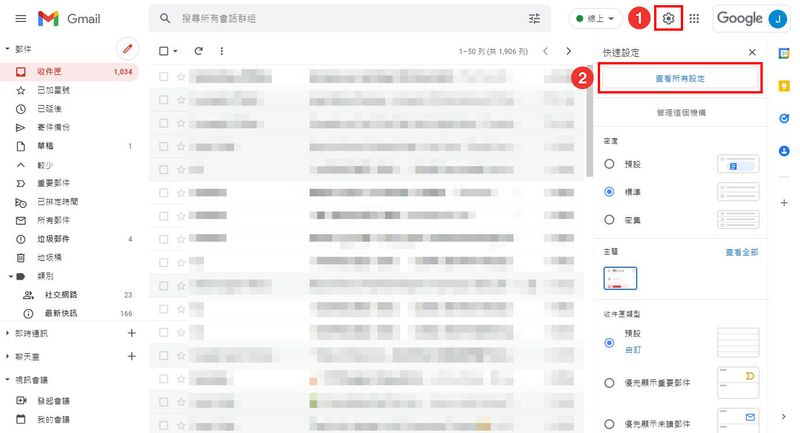
step 2
將取消傳送期限選擇為【30】秒。
他可以選擇 5、10、20、30 秒,我建議直接選最長的 30 秒,反應的時間越長,收回的機率也就越大,所以沒必要給自己找麻煩,直接選 30 秒。
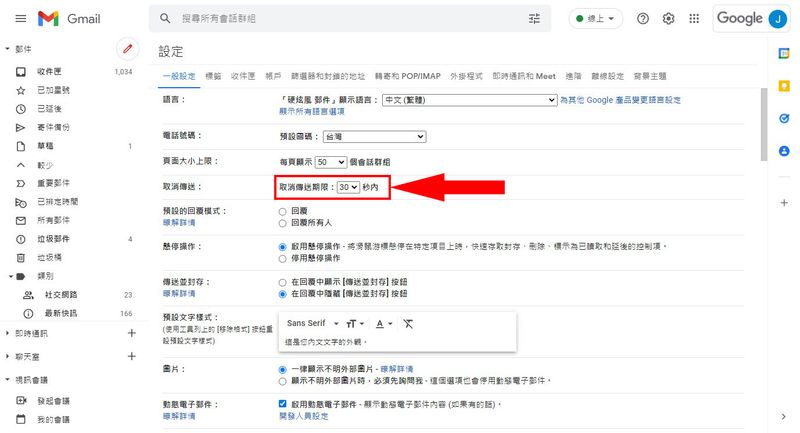
step 3
接著記得滑到最下面點選【儲存變更】才會生效,這樣就設定完成啦,現在開始之後發信就都會有 30 秒的回收時間。
當然,這功能只是輔助,最好還是要在寄出之前確認內容有沒有正確才是上上策。
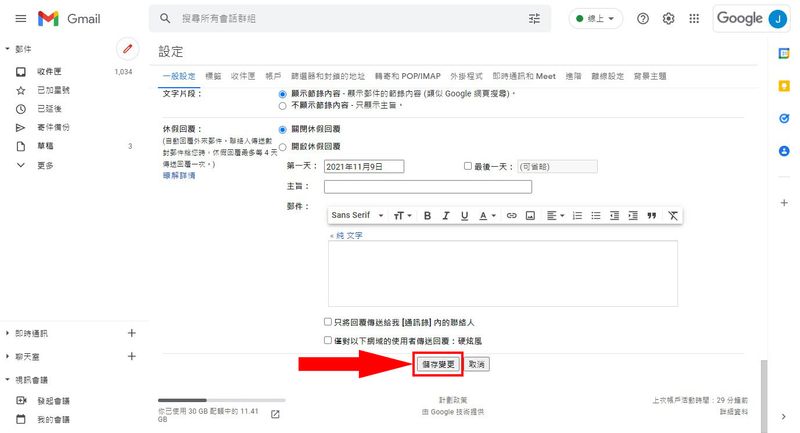
電腦版 Gmail 如何取消傳送郵件?
再來看看要如何在電腦版的 Gmail 上將郵件取消傳送。
我將把整個寄件流程操作一遍,這樣你會更清楚應該在哪裡按取消傳送。
step 1
在新增郵件打好收件人跟要寄出的標題和內容後,點選【傳送】。
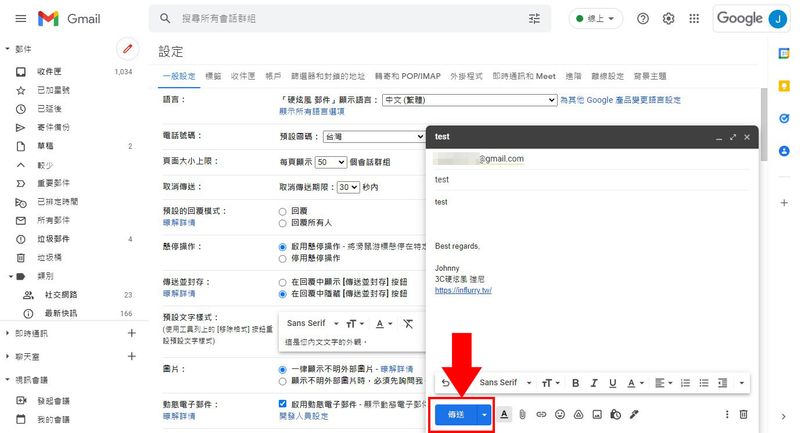
step 2
接著左下角就會跳出「已傳送郵件」的訊息,這時候只要點選旁邊的【取消傳送】就能將郵件取消傳送並收回。
因為我們剛剛有設定取消傳送的時間為 30 秒,因此在 30 秒內按下都有用,如果沒設定的話預設只有 5 秒而已。
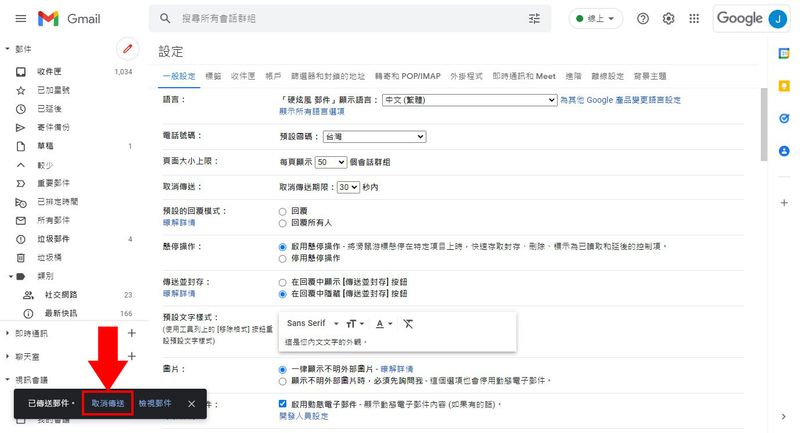
step 3
取消傳送後就會跳回編輯草稿的狀態,這時候再去將內容補齊或修正然後再寄出就好。
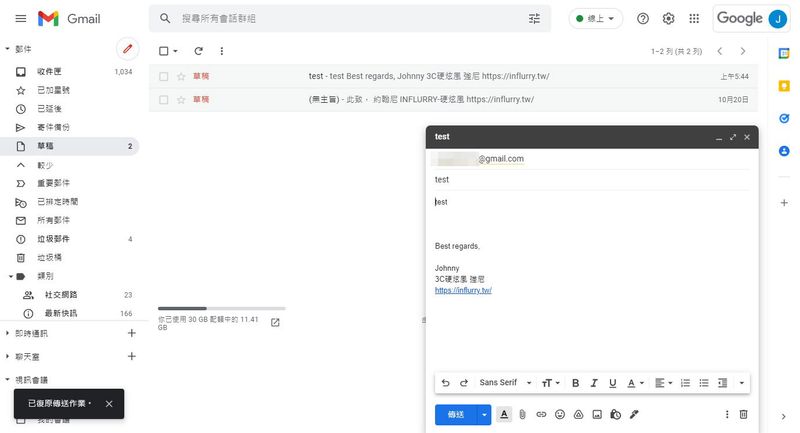
手機版 Gmail 如何取消傳送郵件?
電腦版的 Gmail 能取消傳送,那手機版的 Gmail 當然也可以做到這功能,而操作基本上跟電腦版一樣,也是按一個鍵就能收回,非常簡單。
step 1
①開啟 Gmail APP 後先點選右下角的【撰寫】。
②打好收件人、標題、內容然後按【傳送】。
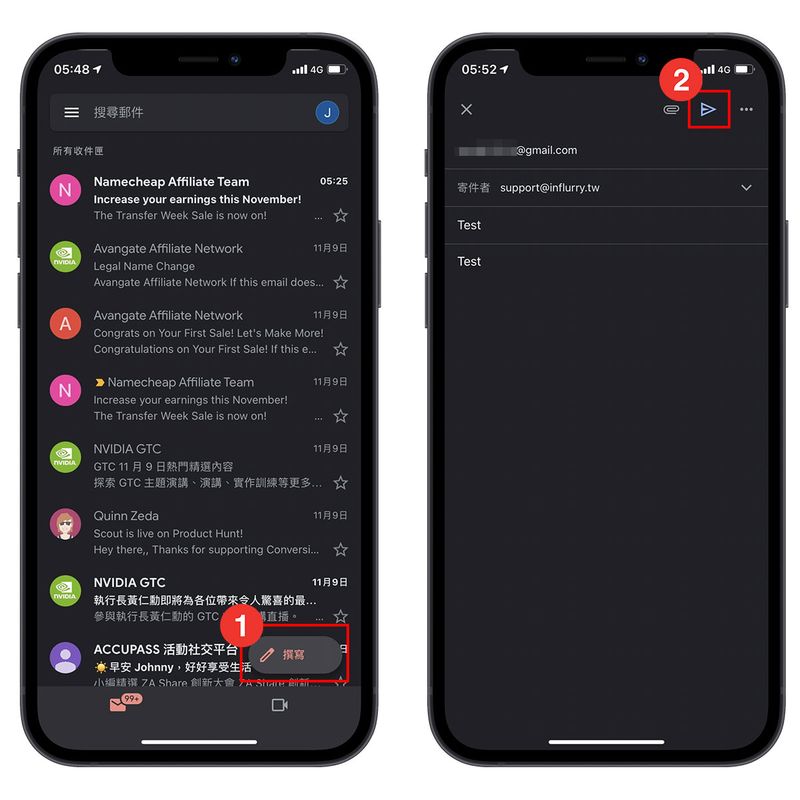
step 2
①傳送後反悔時,按下下方的【復原】即可取消傳送郵件。
②取消後會跳回編輯草稿的狀態。
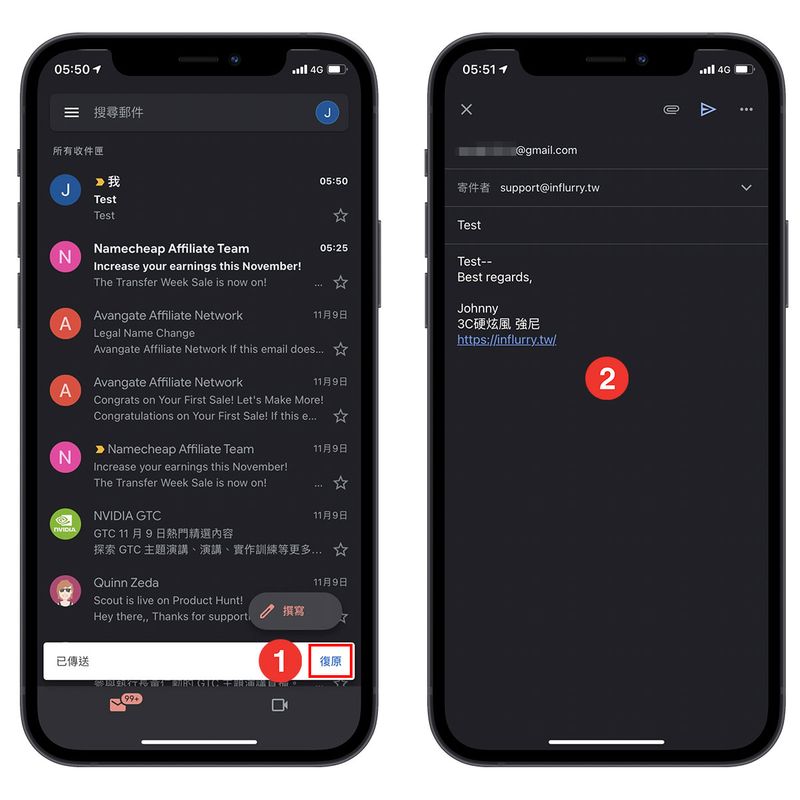
結論
取消傳送這功能我想有使用過 Gmail 的人應該大部分都知道,因為在寄信的時候左下角都會跳出問你要不要取消傳送的按鈕,所以應該都會知道有這功能。
只是應該比較少人會到設定去看有什麼功能可以調整,因此也不會知道原來取消傳送的時間還能調整為 30 秒。
那麼現在你知道啦,以後有多一點的時間可以反悔和反應了。
我自己是覺得 Gmail 這功能是真的很實用,因為人總有失誤的時候,這時候有這功能有可能可以挽回一場尷尬的悲劇。
如果有任何問題,歡迎在底下留言告訴我,或是透過聯繫本站聯繫我,跟我說說你的問題,我會盡我所能幫助你解決問題喔!
想更了解強尼嗎?到【關於強尼】看看吧!
如果你喜歡我的文章,歡迎請我喝杯咖啡,好讓我繼續爆肝創作,讓我能產出更多文章喔!

這篇文章對你有幫助的話,記得在下方綠色拍手圖示上動動手指幫我按 5 個 Like ,只要登入 Google 或 FB,就能免費支持我,讓我有更多動力創造更好的文章喔!

一位喜歡用文字分享電腦這個死板板領域經驗及教學的年輕人。
在這裡你會看到很多我的經驗分享跟幹話。





看完這篇長知識了,原來GMAIL取消傳送的時間還能調整為 30 秒,之前都不知道。
對阿,真的很多人不知道有這功能呢~,所以才寫一篇分享給大家